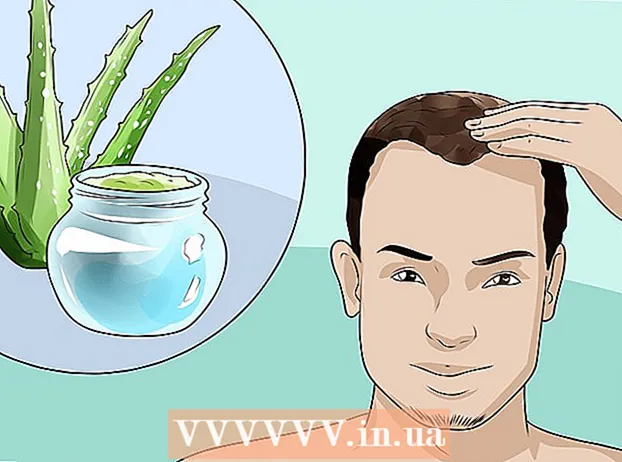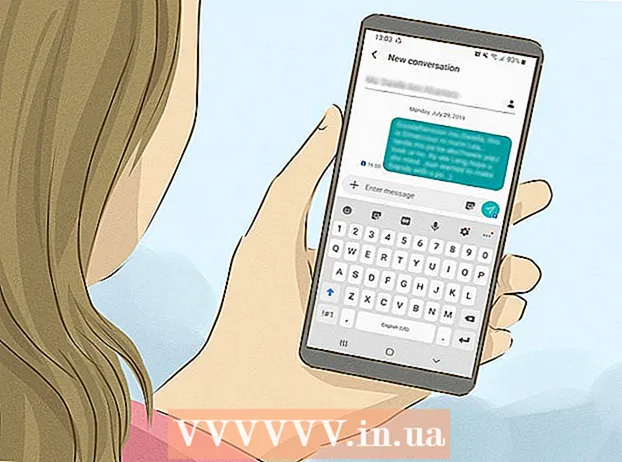Autors:
Randy Alexander
Radīšanas Datums:
27 Aprīlis 2021
Atjaunināšanas Datums:
1 Jūlijs 2024

Saturs
Ja vēlaties apskatīt fotoattēlus vai piezīmēt savā iPhone horizontāli, nav jāuztraucas, jo, ieslēdzot to, varat ērti pārslēgties no standarta portreta skata ("Portrets") uz ainavas skatu ("Ainava"). Tālruņa ekrāna pagriešanas funkcija! Horizontālā skata opcija, kas piemērota platekrāna videoklipu skatīšanai pilnekrāna režīmā, garu ziņojumu sastādīšanai un daudz ko citu; tomēr ņemiet vērā, ka dažas lietojumprogrammas un ekrāni, piemēram, lietojumprogramma “Pulkstenis” vai sākuma ekrāns, neatbalsta ekrāna pagriešanu.
Soļi
1. daļa no 2: ieslēdziet ekrāna pagriešanu
Pieskarieties iPhone pogai Sākums. Parasti jūs varat pagriezt ekrānu savā iPhone, ieslēdzot ekrāna pagriešanas funkciju un pēc tam novietojot iPhone horizontāli.
- Varat arī pieskarties iPhone ekrāna bloķēšanas pogai, lai "ieslēgtu" ekrānu.

Velciet ekrānu no apakšas uz augšu. Tas atvērs vadības centru, lai jūs varētu iespējot vai atspējot ekrāna pagriešanu.
Vadības centra augšējā labajā stūrī pieskarieties piekaramās slēdzenes ikonai; Pirms pieskaršanās tam tiks parādīta ikona ar sarkanu fonu.
- Pieskaroties šai ikonai, virs vadības centra parādīsies teksta rindiņa ar uzrakstu "Portrait Orientation Lock: Off"; Pazūd arī sarkanais fons.

Atbloķējiet iPhone ekrānu. Ja ierīcei jau esat iestatījis piekļuves kodu vai Touch ID, jums būs jāievada piekļuves kods (vai nospiediet pirkstu uz pogas Sākums), lai atbloķētu ekrānu. pretējā gadījumā vienkārši vēlreiz nospiediet pogu Sākums.
Atveriet izvēlēto lietotni. Sākuma ekrānu nevar pagriezt, taču lielāko daļu esošo lietotņu ekrānu var pagriezt.
- Ņemiet vērā, ka dažas lietojumprogrammas, piemēram, “Pulkstenis”, neatbalstīs ekrāna pagriešanu. Tāpat nevienu lietotni, kas ir spiesta pagriezt ekrānu horizontāli (lielākajā daļā spēļu), nevar pagriezt vertikāli.

Pagrieziet ekrānu pa labi vai pa kreisi par 90 grādiem. Tas izraisīs ekrāna pagriešanos; Ja izmantotā lietojumprogramma atbalsta ekrāna pagriešanu, tagad ekrānu varat skatīt horizontāli!- Pagriežot tālruni, neaizmirstiet turēt tālruni vertikāli (portrets) vai ainavas stāvoklī ar ekrānu pret sevi.
- Ja ainavas skatā izslēgsit ekrāna pagriešanu, ekrāns tiks pārslēgts uz portreta skatu.
2. daļa no 2: AssistiveTouch izmantošana
Atveriet lietotni “Iestatījumi”. AssistiveTouch ir pieejamības režīms, kas ļauj lietotājiem veikt noteiktas pogas darbības (piemēram, ekrāna bloķēšanas pogu). Varat arī izmantot AssistiveTouch, lai pagrieztu ekrānu, lietojot programmu, kas atbalsta šo funkciju. Ņemiet vērā, ka pirms tā veikšanas būs jāiespējo tālruņa pagriešana ekrānā.
- Iestatījumu lietotne ar pelēku zobrata ikonu satur visu iPhone izvēli no pamata līdz papildu.
Pieskarieties cilnei "Vispārīgi", lai atvērtu šo izvēlni, ļaujot mainīt dažas iPhone funkcijas, piemēram, displeju, funkcijas un darbības.
Pieskarieties cilnei “Pieejamība”, lai šeit atrastu cilni “AssistiveTouch”.
Izvēlnes Pieejamība grupā “Mijiedarbība” pieskarieties cilnei “AssistiveTouch”. Atkarībā no ekrāna lieluma, iespējams, nāksies ritināt uz leju, lai redzētu šo opciju.
Pieskarieties slīdnim blakus “AssistiveTouch”. Tagad slīdnis ir kļuvis zaļš, norādot, ka AssistiveTouch ir iespējots; Turklāt jūs redzat arī iPhone ekrānā redzamu pelēku kvadrātu.
Aizveriet lietotni Iestatījumi un atveriet vajadzīgo lietotni. Izvēlieties lietotni "Fotoattēli" (Fotoattēli) vai "Piezīmes" (Piezīme), jo abi ļauj pagriezt ekrānu.
Pieskarieties pelēkajam kvadrātam. Jūs redzēsiet citas iespējas, piemēram, "Paziņojumu centrs", "Ierīce" un "Vadības centrs".
- Ievērojiet opciju "Mājas" izvēlnes apakšdaļā; Darbība ar pieskārienu dos tādu pašu rezultātu kā tālruņa pogas "Mājas" nospiešana.
Pieskarieties opcijai "Ierīce", lai atvērtu citu izvēlni ar vairākām iespējām.
Pieskarieties opcijai "Pagriezt ekrānu". Tiklīdz ieslēdzat ekrāna pagriešanas funkciju, šī opcija ļauj pagriezt monitoru vēlamajā virzienā.
Pieskarieties “Pa labi” vai “Pa kreisi”, lai iespējotu ainavas skatu. Ja izmantotā lietojumprogramma ļauj pagriezt ekrānu, tas pagriezīs jūsu ekrānu!
- Varat pieskarties jebkur ekrānā, lai samazinātu izvēlni AssistiveTouch.
Padoms
- AssistiveTouch ir ārkārtīgi noderīgs, ja nedarbojas viena vai vairākas tālruņa pogas.
Brīdinājums
- Ekrāna pagriešanas funkcijas ieslēgšana var izraisīt dažus nevēlamus efektus, piemēram, kamera fotografēs ainavas režīmā.